YouTubeはアプリではなくブラウザ(Chrome)で開くことができます。
こんな人に向けての記事です。
- アプリではなくブラウザ版(Chrome)で開きたい
- iPhone・AndroidからブラウザでYouTubeを開きたい
- ブラウザで見ると勝手にアプリが起動してしまう
今回は、YouTubeをアプリではなくブラウザ(Chrome)で開く方法を紹介します!
YouTubeをブラウザ(Chrome)で開く方法
YouTubeアプリが起動してしまう
スマホでYouTubeをブラウザ(Chrome)で見ようとすると、YouTubeアプリで開いてしまうことがあります。

YouTubeのURLをブラウザ(Chrome)にコピーする
それではさっそく、YouTubeをChromeブラウザで開いてみましょう!
手順としては、
- YouTubeアプリでURLをコピーする
- ChromeブラウザにURLを貼り付ける
という手順になります。
今回はiPhoneの画像で説明しますが、Androidも手順は全く同じです。
まず、スマホでYouTubeアプリを開き、見たい動画を再生します。動画のボタンが並んでいる箇所にある「共有」ボタンをおします。
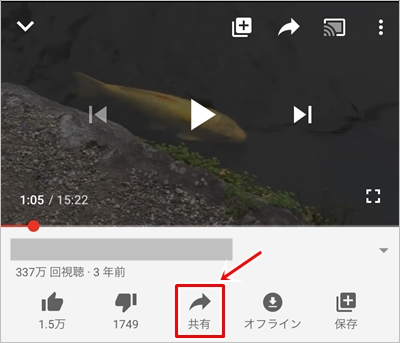
「コピー」をおします。
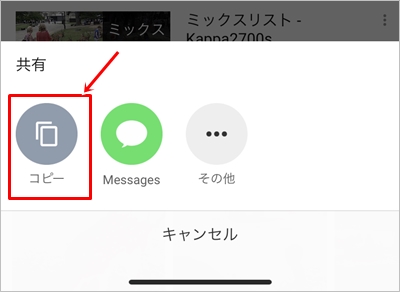
これで、YouTubeの動画のURLをコピーできました。
Chromeアプリを開きます。

Chromeブラウザの上にアドレスバーがあります。アドレスバーが小さくなってURLが表示されていない場合は、一度アドレスバーの部分をタップすると、このようにアドレスバーにURLが表示されます。
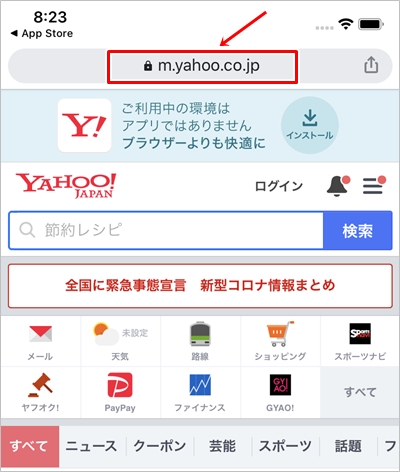
アドレスバーをタップして「コピーしたリンク」をタップします。
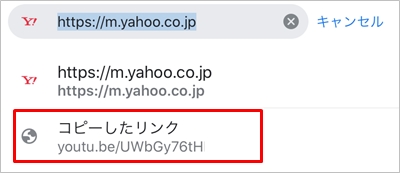
もし「コピーしたリンク」が表示されない場合は、アドレスバーの右にある×ボタンをおして、長押しタップします。iPhoneの場合は「ペースト」、Androidの場合は「貼り付け」をおします。
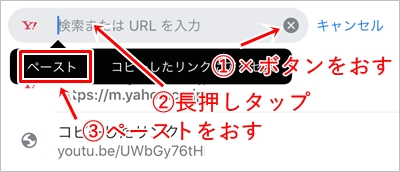
YouTubeのURLをChromeのアドレスバーにコピーできました。キーボードの「開く」「Go」などで確定してください。
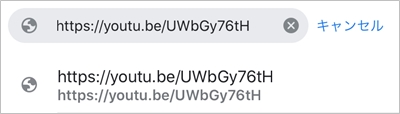
ChromeブラウザでYouTubeを開くことができました。
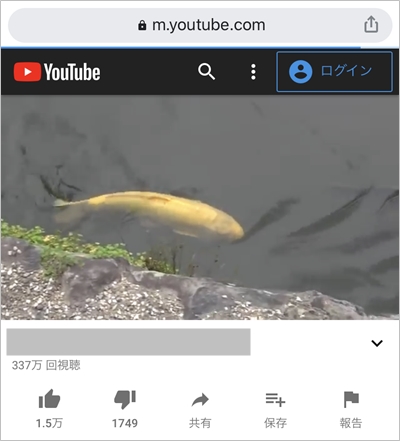
スマホでChromeブラウザでPC版を見たいケースもあるかもしれません。PC版を開く場合は、Chromeブラウザの右下にあるボタンをおし、「PC版サイトを見る」をおします。
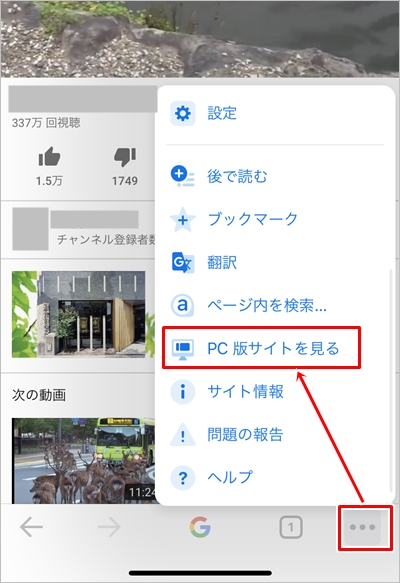
PC版のYouTubeをスマホのChromeブラウザで開くことができました。
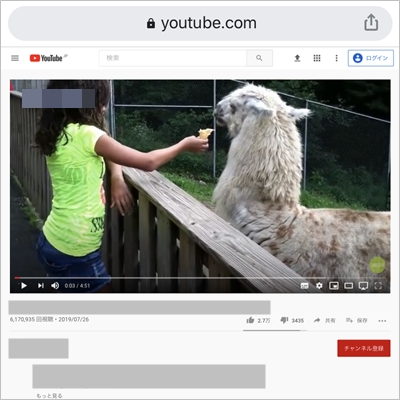
Chrome・YouTubeアプリを最新バージョンにする
2022年時点で、Chromeアプリ・YouTubeアプリを最新バージョンにすれば、ブラウザ(Chrome)で開いたYouTubeはブラウザで見ることができます。
Chromeアプリ・YouTubeアプリが最新かどうかを確認し、もし最新でない場合は、最新バージョンにアップデートしてください。
YouTubeヘルプ:YouTube をモバイル ブラウザで使用する
以上、YouTubeをアプリではなくブラウザ(Chrome)で開く方法でした。
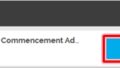

コメント